ستؤدي إعادة تثبيت اللعبة إلى استبدال أي ملفات مفقودة
- يمكن إصلاح خطأ ملف البرامج النصية التالف أو المفقود في Cyberpunk 2077 بشكل صحيح عن طريق إعادة تثبيت اللعبة.
- اقرأ أدناه للتعرف على جميع الطرق لإصلاح اللعبة!

واجه العديد من اللاعبين خطأ ملف البرامج النصية التالف أو المفقود في Cyberpunk 2077 عند محاولة بدء اللعبة. تقرأ الرسالة كاملة واجه Cyberpunk خطأً ناجمًا عن ملف نصوص برمجية تالف أو مفقود وسيضطر الآن إلى الإغلاق.
ما الذي يسبب خطأ ملف البرنامج النصي التالف أو المفقود في Cyberpunk 2077؟ في الواقع، واجه Cyberpunk 2077 خطأً ناجمًا عن تعديلات تالفة، لذا، في الواقع، الجناة هم Red4ext وTweakXL وArchiveXL. ذلك هو السبب، Cyberpunk 2077 لا يبدأ.
كيف أقوم بإصلاح خطأ ملف البرامج النصية التالف أو المفقود في Cyberpunk 2077؟
قبل القيام بأي شيء معقد، تأكد من تنفيذ بعض الإجراءات المهمة:
- قم بعمل نسخة احتياطية من ألعابك المحفوظة. يجب أن تجدهم هنا: %userprofile%\الألعاب المحفوظة\CD Projekt Red\Cyberpunk 2077\
- إذا كانت ميزة Cloud Saves ممكّنة لديك، فقم بتعطيلها من Cyberpunk 2077 إن أمكن.
1. إلغاء تثبيت Cyberpunk 2077
- انقر على يبدأ زر وحدد إعدادات.
- انقر فوق تطبيقات من الجزء الأيسر واختر التطبيقات والميزات من اليمين.
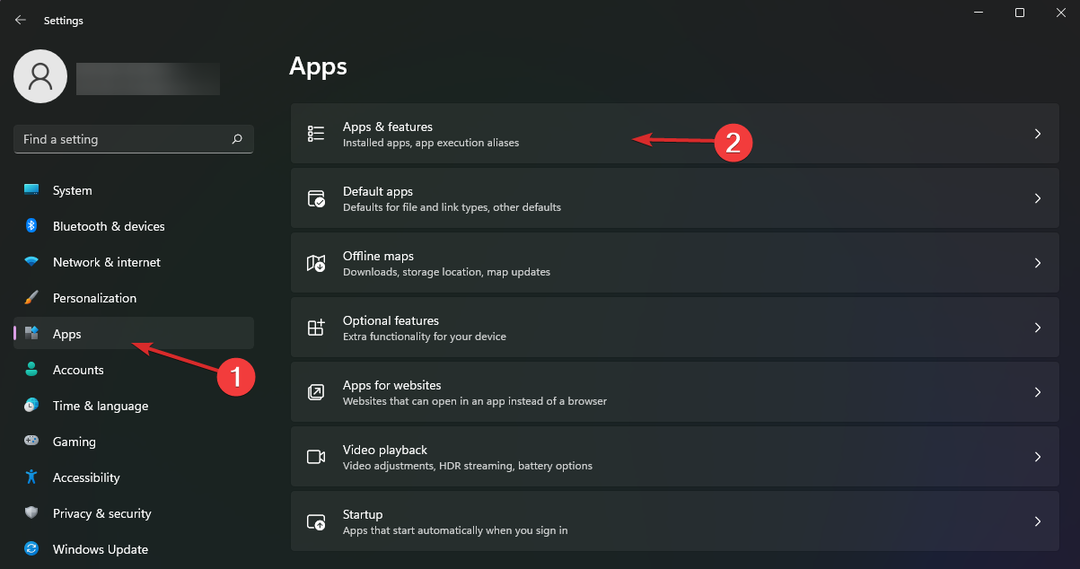
- بحث سايبربانك 2077 في قائمة التطبيقات، انقر على زر النقاط الثلاث الموجود على يمينه، ثم اختر الغاء التثبيت.
- انتظر حتى تنتهي العملية، ثم أعد تشغيل جهاز الكمبيوتر الخاص بك.
إذا كنت تستخدم عملاء مثل Steam أو GOG Galaxy أو EGS، فيمكنك أيضًا استخدامها لإلغاء تثبيت Cyberpunk 2077 والتخلص من رسالة الخطأ.
كيف نقوم بالاختبار والمراجعة والتقييم؟
لقد عملنا طوال الأشهر الستة الماضية على بناء نظام مراجعة جديد لكيفية إنتاج المحتوى. وباستخدامه، قمنا بعد ذلك بإعادة تصميم معظم مقالاتنا لتوفير الخبرة العملية الفعلية للأدلة التي قمنا بإعدادها.
لمزيد من التفاصيل يمكنك القراءة كيف نقوم بالاختبار والمراجعة والتقييم في WindowsReport.
- اضغط على مجموعة المفاتيح Win + E للبدء مستكشف الملفات.
- إذا كنت تستخدم Steam أو GOG أو EGS، فانتقل إلى مجلد Cyberpunk 2077 في التطبيقات المعنية وقم بحذفه.
- انتقل إلى الموقع التالي وقم بحذف سايبربانك 2077 المجلد كذلك:
%userprofile%\Saved Games\CD Projekt Red\ - انتقل إلى الموقع التالي وقم بحذف محرك أحمر المجلد و سي دي بروجكت ريد المجلد إذا كان موجودا:
%userprofile%\AppData\Local\
- وحدة التحكم تعمل فقط في Steam؟ إليك ما يجب فعله
- خطأ Roblox 267: كيفية إصلاحه
- رمز خطأ Roblox E01: كيفية إصلاحه بسرعة
- خطأ Discord 1105: كيفية إصلاحه [دليل 2023]
- إصلاح: حدث خطأ في معالجة مشكلة في منطق اللعبة على Apex
3. إعادة تثبيت Cyberpunk 2077
- أخيرًا، قم بتشغيل العميل الخاص بك، سواء كان Steam أو GOG أو EGS أو أي عميل ألعاب آخر، وأعد تثبيت اللعبة دون أي ملفات تالفة.
- ويفضل أن تقوم بتثبيتها على SSD والتأكد من عدم حظر اللعبة من خلال إعدادات الأذونات.
- انسخ الألعاب المحفوظة مرة أخرى إلى مجلد لعبة Cyberpunk 2077 الجديد.
إذا تعثرت في فشل ربط مفتاح Cyberpunk 2077، سيوفر الدليل المميز جميع الحلول التي تحتاجها لإصلاحها.
4. التحقق من سلامة ملفات اللعبة في Steam
- يطلق بخار، اذهب إلى مكتبة، انقر بزر الماوس الأيمن على Cyberpunk 2077، واختر ملكيات.
- انتقل إلى ملفات محلية من اليسار وانقر على التحقق من سلامة ملفات اللعبة.

- نأمل أن يتم تثبيت الملفات المفقودة على الفور، وتبدأ اللعبة في العمل مرة أخرى.
لقد أثبت استخدام عميل Steam للتحقق من ملفات اللعبة نجاحه عدة مرات من قبل لإصلاح ملفات اللعبة الفاسدة، لذا يجب عليك تجربة ذلك أيضًا.
هل يمكنني فقط تنزيل الملفات المفقودة في Cyberpunk 2077؟ يمكنك المحاولة، لكن العديد من قرائنا جربوا ذلك دون أي نتائج. علاوة على ذلك، إذا قمت بتنزيل الملفات من مصدر غير موثوق به، فقد يكون الملف مصابًا، مما يؤدي إلى إصابة جهاز الكمبيوتر الخاص بك أثناء هذه العملية.
لقد نجح التثبيت الجديد للعبة مع الجميع، وعلى الرغم من أن الأمر يستغرق وقتًا أطول قليلاً، إلا أنه على الأقل قمت بإصلاح المشكلة.
نأمل أن يكون دليلنا قد ساعدك في إصلاح خطأ ملف البرامج النصية التالف أو المفقود في Cyberpunk 2077، وقد عدت الآن إلى اللعب مرة أخرى.
اذا أنت لا يمكن حفظ اللعبة في Cyberpunk 2077، انقر فوق الرابط المميز للحصول على الحلول المناسبة لإصلاحه.
بالنسبة لأية حلول ربما فاتتنا، اترك لنا ملاحظة في قسم التعليقات أدناه.


